Comment créer une fenêtre contextuelle Mailchimp dans WordPress (un guide facile)
Publié: 2022-08-11Vous vous demandez comment faire apparaître Mailchimp dans WordPress ? Ce guide vous montrera comment créer facilement votre formulaire contextuel MailChimp dans WordPress !
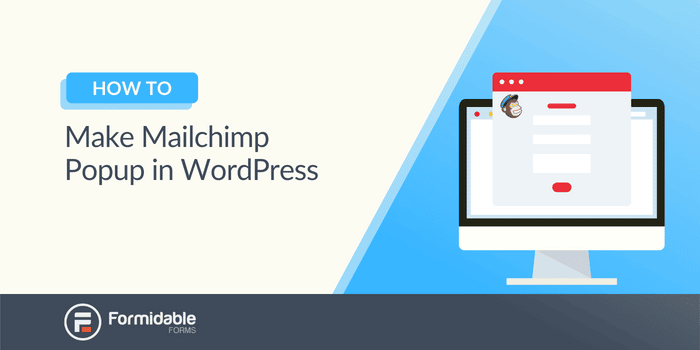
Saviez-vous que le formulaire popup moyen se convertit à 11 % selon les avis d'experts ?
Si vous êtes abonné à Mailchimp et que vous n'avez pas de formulaire contextuel Mailchimp sur votre site WordPress, vous passez à côté d'opportunités marketing pour votre newsletter ou vos e-mails transactionnels.
Vous pouvez mettre des popups sur les publications, les pages de destination, etc. C'est une partie polyvalente de votre stratégie de messagerie.
Mais pas besoin de s'inquiéter.
Ce guide vous montrera comment créer un popup Mailchimp dans WordPress afin que vous puissiez commencer à capturer des prospects avec votre popup.
Et en prime, nous vous montrerons comment cela peut également être fait avec notre constructeur de formulaires de premier ordre : Formidable Forms .
Nous allons examiner quelques domaines différents ici :
- Comment créer un formulaire contextuel dans Mailchimp pour WordPress
- Comment modifier les paramètres du formulaire contextuel Mailchimp dans WordPress
- Comment booster vos popups Mailchimp (en utilisant Formidable Forms)
Faisons-le!
1. Comment créer un formulaire contextuel dans Mailchimp pour WordPress
Donc, si vous vous demandez : « Comment puis-je faire apparaître Mailchimp dans WordPress ? Cette rubrique est faite pour vous.
Nous allons commencer par créer un formulaire.
Pour cela, rendez-vous sur votre compte Mailchimp sur le site Mailchimp. Le seul inconvénient de ce processus est de basculer entre deux sites Web : Mailchimp et WordPress.
Malheureusement, vous ne pouvez pas créer votre formulaire Mailchimp contextuel dans WordPress. Tout doit être fait dans Mailchimp.
Pour commencer, accédez à votre tableau de bord Mailchimp et sélectionnez Créer .
Sur le côté gauche, sélectionnez Formulaire d'inscription → Formulaire contextuel . Sélectionnez votre audience pour votre popup Mailchimp, puis sélectionnez Commencer .
Les options de personnalisation et d'affichage sont basiques. Vous pouvez les modifier en utilisant le bloc flottant à gauche.
Ajustez votre texte et ajoutez les champs de formulaire de votre choix - prénom, nom, adresse, numéro de téléphone et anniversaire.
Sélectionnez ensuite Enregistrer et publier .
Si vous n'avez pas déjà connecté votre site, vous devrez copier du code de Mailchimp et l'insérer dans l'en-tête de votre site Web pour que la fenêtre contextuelle fonctionne.
D'accord, nous avons expliqué comment créer votre popup. Mais que se passe-t-il si vous souhaitez le modifier et le personnaliser ?
2. Comment modifier les formulaires Mailchimp Popup dans WordPress
La conception de l'apparence de vos formulaires, de leur mise en page et de leur affichage est une partie importante d'une fenêtre contextuelle convertie sur votre site Web WordPress.
Créez un beau formulaire, définissez l'heure d'affichage correcte et vous pouvez avoir un formulaire contextuel efficace.
En revanche, ne perdez pas de temps sur votre popup ; cela pourrait avoir l'effet inverse. Cela pourrait simplement gêner les visiteurs.
Il est donc important de tenir compte de ces deux éléments lors de la conception de votre popup.
Style de formulaire contextuel Mailchimp
Les options de personnalisation sont limitées dans Mailchimp. Vous pouvez modifier vos polices, couleurs et tailles de police.
En outre, vous pouvez ajuster l'ordre des champs de votre formulaire et ajouter jusqu'à cinq champs.
Mais c'est à peu près tout.
Mailchimp ne fournit pas beaucoup de personnalisation pour se démarquer de vos formulaires d'inscription Mailchimp.
Paramètres d'affichage des formulaires contextuels Mailchimp
Avec le générateur de formulaires de Mailchimp, vous n'avez que quelques options pour afficher votre formulaire contextuel.
Vous pouvez choisir parmi :
- Opacité de superposition
- Quand afficher
- Afficher le badge Mailchimp
- Position
Pour supprimer le badge Mailchimp, vous devez mettre à niveau votre forfait. Sinon, tous vos formulaires porteront la marque Mailchimp.
Il n'y a pas beaucoup d'options pour afficher votre formulaire. Vous obtenez les bases, mais ce n'est rien d'extraordinaire.
Vous n'impressionnerez certainement pas les visiteurs de votre site Web.
Mais que se passe-t-il si vous voulez aller au-delà des bases et créer quelque chose de mieux pour votre site Web ?
Laissez-nous vous présenter le créateur de formulaires le plus puissant : Formidable Forms .
3. Comment booster vos popups Mailchimp (en utilisant Formidable Forms)
Nous savons ce que vous pensez. Bien sûr, nous allons présenter notre produit.
Mais nous ne présentons pas le produit parce que nous pensons que c'est le meilleur (bien sûr que nous le pensons).
Nous le disons parce que d'autres pensent que c'est le meilleur.
Lorsque vous combinez Formidable Forms avec la puissance du meilleur générateur de formulaires contextuels pour Mailchimp ( OptinMonster ), vous obtenez les meilleurs formulaires contextuels sur le Web.
Plus de 300 000 personnes utilisent notre plugin chaque jour et l'adorent. Et voici quelques-unes des fonctionnalités qu'ils adorent dans nos popups :
- Générateur de formulaires par glisser-déposer
- Styleur de formulaire visuel
- Traduction de formulaire contextuel
- Balises d'abonné Mailchimp
Ces fonctionnalités (et bien d'autres) font de Formidable Forms l'option incontournable pour la création de formulaires. Mais examinons certaines de ces fonctionnalités plus en détail pour voir ce que nous voulons dire.

Générateur de formulaires par glisser-déposer
Allez chercher votre voisin et amenez-le à votre ordinateur.
Dans les cinq minutes, ils auront un formulaire construit. C'est aussi simple que cela avec notre générateur de formulaires. Notre objectif est de vous faire gagner du temps.
Cliquez simplement sur le champ du formulaire et faites-le glisser vers le canevas du formulaire. Relâchez votre doigt, et c'est réglé.
Ajoutez ensuite un autre, et un autre. Notre plugin a plus de 30 champs de formulaire parmi lesquels choisir, donc les possibilités pour votre formulaire sont infinies.
Qu'il s'agisse de créer un formulaire conversationnel, un formulaire de contact ou un formulaire de paiement, ce sera facile avec notre générateur de formulaires (et plus de 150 modèles de formulaires).
Mais ce n'est pas tout.
Vous pouvez personnaliser votre formulaire contextuel Mailchimp exactement comme vous le souhaitez avec notre Visual Form Styler
Styleur de formulaire visuel
Vous avez toujours voulu concevoir un formulaire d'abonnement qui s'adapte de manière unique à votre site Web ?
Bien, vous pouvez.
Avec le Visual Form Styler de Formidable, vous pouvez personnaliser chaque zone du formulaire sur laquelle vous pouvez cliquer.
Vous souhaitez modifier les libellés des champs ? Facile.
Taille et couleur de la bordure ? Fait.
Le chevalet est entre vos mains. Personnalisez votre formulaire comme bon vous semble !
Nous voulons que nos clients aient l'impression d'avoir la liberté de concevoir n'importe quel formulaire de contact qu'ils peuvent imaginer. Nous pensons que notre suite de création de formulaires fait cela et plus encore.
Le saviez-vous?
Faire un popup dans WordPress peut être facile ! Consultez cet article pour savoir comment créer un popup dans WordPress en deux étapes faciles !
Traduction de formulaire contextuel
Des utilisateurs d'autres pays ont-ils visité votre site ? Ne serait-il pas cool de les accueillir avec un formulaire contextuel dans leur langue maternelle ?
C'est une excellente façon de faire une première impression si vous nous le demandez !
Avec Mailchimp ? Pas possible.
Avec Formidable ? Nous vous encourageons à toucher autant de personnes que possible, où que vous soyez dans le monde.
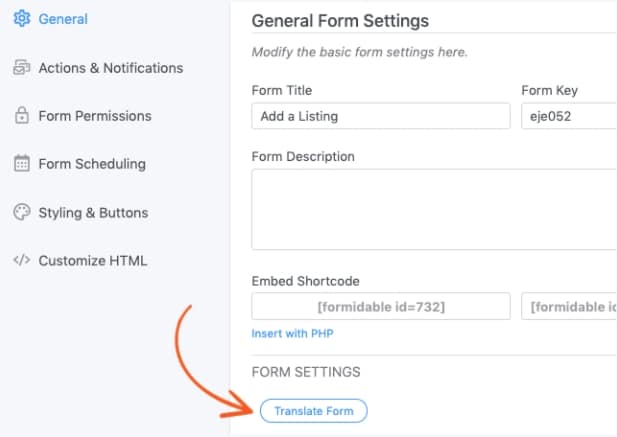
Avec notre traduction Mailchimp pour les formulaires contextuels, c'est sans effort.
La prochaine fois qu'un français visitera votre site, accueillez-le avec un "Bonjour" au lieu d'un "Hello".
C'est l'établissement de relations bien fait.
Balises d'abonné Mailchimp
Saviez-vous que la segmentation des abonnés est la stratégie de messagerie la plus efficace de votre liste de diffusion ?
Quoi de mieux pour cela que de segmenter vos abonnés à l'aide de tags ?
Préparez-vous à cliquer et taper plus qu'une secrétaire avec Mailchimp. Vous devez parcourir chaque abonné individuellement ou attribuer des balises groupées à un groupe. Dans tous les cas, vous ne pouvez pas le faire automatiquement.
Mais pourquoi pas? Cela ne semble-t-il pas être une fonctionnalité simple ?
Ouais, nous aussi ! C'est pourquoi nous l'avons ajouté à Formidable Forms. Et Formidable Forms accepte facilement Mailchimp. Nous avons même un module complémentaire Mailchimp pour cela !
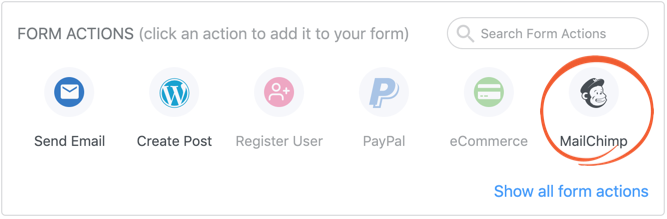
Ainsi, chaque fois qu'un utilisateur s'inscrit à l'aide d'un formulaire sur votre site Web, une balise lui sera automatiquement appliquée sur votre liste de diffusion. Et vous pouvez le personnaliser comme bon vous semble.
Formidable Forms est comme Superman (seule la kryptonite n'affaiblit pas Formidable).
Emballer
Donc, la réponse à "Comment configurer des popups dans Mailchimp ?" Il existe plusieurs façons :
- Utilisation du générateur de formulaires intégré de Mailchimp
- Utilisation du puissant générateur de formulaires Formidable Forms
Nous avons couvert les deux manières, mais avons souligné les limites du générateur de formulaires Mailchimp. Options de personnalisation de base, peu de contrôle de la mise en page et basculement constant entre deux sites Web.
Avec Formidable Forms, tout cela est simplifié.
Vous obtenez non seulement un plugin Mailchimp, mais l'un des meilleurs plugins WordPress, point final. C'est aussi simple que d'extraire les données Mailchimp de votre application dans Formidable.
Alors, ne manquez pas l'occasion. Allez installer et activer Formidable Forms maintenant !
Nous espérons que ce tutoriel Mailchimp a aidé votre expérience aujourd'hui, mais assurez-vous de consulter notre blog pour les dernières tendances de l'industrie et une bibliothèque complète de marketing par e-mail.

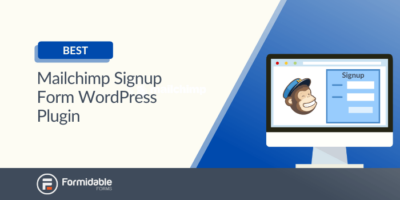 Vous avez besoin de ce plugin WordPress de formulaire d'inscription Mailchimp maintenant
Vous avez besoin de ce plugin WordPress de formulaire d'inscription Mailchimp maintenant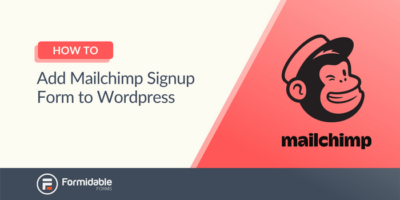 Comment ajouter un formulaire d'inscription Mailchimp à WordPress (en toute simplicité !)
Comment ajouter un formulaire d'inscription Mailchimp à WordPress (en toute simplicité !) Comment utiliser les options de marketing MailChimp GDPR
Comment utiliser les options de marketing MailChimp GDPR